2月起,Mind+思维导图进入了新的一轮产品快速迭代周期,我们陆续优化升级产品的使用体验,新增素材库,导图录音功能,新增风暴知识平台,改善导图知识分享与创作体验。
所有这些尝试都是围绕让知识生产更高效、传播更便捷,更能表达创作者的意图,原汁原味idea。我们的产品团队在经过大量调研和技术论证,即将为用户提供又一特色功能——导图回顾,是对之前产品优化的进一步尝试。现在就和大家分享下回顾功能的思维展示。
一、自定义结构化的信息展示:
绘制思维导图的本质是对逻辑和思维方式的结构化梳理。当您想表达的内容用思维导图进行呈现,可以自主添加需要展示的主题、子主题、图标、图片、和备注等等一系列内容,然而在您编辑完成后,尤其在内容比较多时,整个导图纵观会有点不够清楚,这个时候,导图回顾就可以帮您动态从中心主题出发,依次呈现您的思维脉络,动态展示您的内容,这样可以在会议演示、课堂授课等场景使用,传递您的结构化思想。
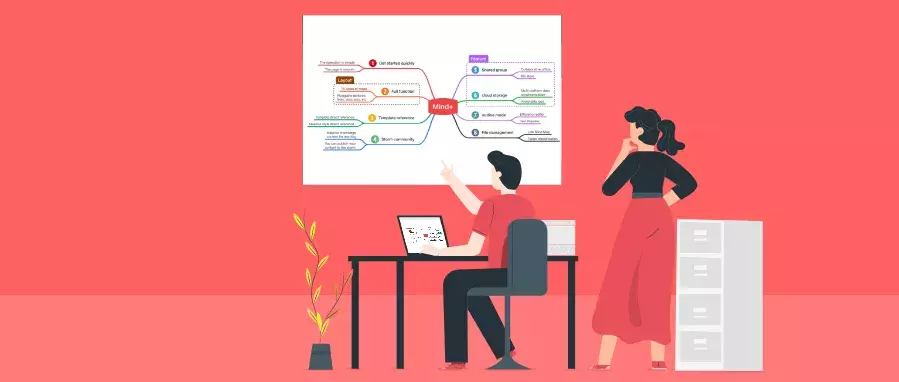
二、简单美观的视觉呈现:
告别繁杂的 PPT 排版、配色,在 PPT 中需要借助复杂的 SmartArt 来让您的思维可视化和结构化,在 Mind +回顾功能中只需通过简单的创建导图即可完成。不用为画面呈现效果头痛,也不必花大量时间和精力在调整文字排版、配色转场动画上,只需要关注内容本身,所有的排版配色效果都交给Mind +思维导图中内置的丰富模板和精美素材库等功能,再使用回顾功能展示就能自主化,更快速直观地分享,满足您美观动态的内容展示需求。
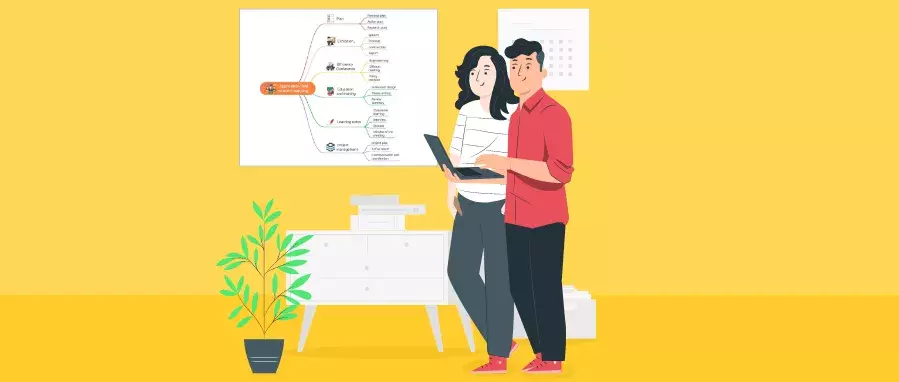
三、灵活控制演讲顺序:
在演示过程中临时调整PPT的顺序几乎是灾难性的。Mind+ 回顾功能就可以需要根据观众的反应和时间灵活控制展示的内容。
包含主体演示:将整张思维导图,以主题为一个整体,逐一进行演示;分支演示:可以按照分支结构,一步一步进行演示;还可以通过拖放,简单地重组分支,调整节点的顺序。让每次展示回顾都可以采用不同的顺序,创造出更多新鲜感。
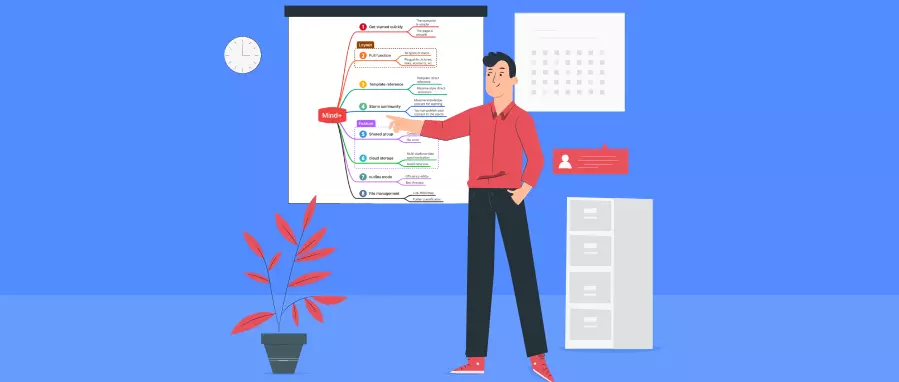
四、内部分享工作报告&成果展示:
每个人都有自己特别擅长的地方,如何把您所擅长的内容和团队中的小伙伴分享是职场中经常遇到的课题。相比于制作复杂的 PPT,Mind +思维导图的小伙伴在使用回顾功能分享时来进行展示。一来是更高效,省时省力;二来 Mind +思维导图用思维导图关键词、要点化的展示方式,可以让您的发言更简练,更有重点,可以满足基础的思维展示需求。

从一张静态的思维导图,到一场生动的思维展示,只需一个按钮。不管是小组汇报,还是教学场景,不管是课堂讨论,还是公开演讲,Mind+回顾功能都能给您带来实质性的效率提升。清晰地呈现内容的逻辑脉络,有框架、有细节,受众可以更快速理解和掌握您想表达的内容,快速扫除沟通中的信息差,达成高效沟通。
每一次的迭代升级都少不了您的监督及建议,如今导图回顾新功能即将上线,如果您对升级的思维导图功能有任何建议或反馈,或者对新功能有建议和想法,欢迎留言反馈给我们!我们也期待,未来能看到一个不一样的「Mind+思维导图」能与各位用户一同成长。
Mind+导图回顾功能即将在2.3.0版本中呈现,敬请期待!